笔记本win10指纹不可用怎么办 win10笔记本电脑指纹不可用解决方法
更新时间:2023-01-01 09:25:00作者:xinxin
现阶段,市面上的一些品牌笔记本win10电脑中都自带有指纹识别功能,能够有效的保护用户的隐私,可是近日有用户在对笔记本win10系统的指纹时却遇到了指纹不可用的情况,对此笔记本win10指纹不可用怎么办呢?这里小编就来告诉大家win10笔记本电脑指纹不可用解决方法。
具体方法:
1、首先,打开注册表编辑器,按下win+R打开运行窗口,在框内输入”regedit“,按下回车键。
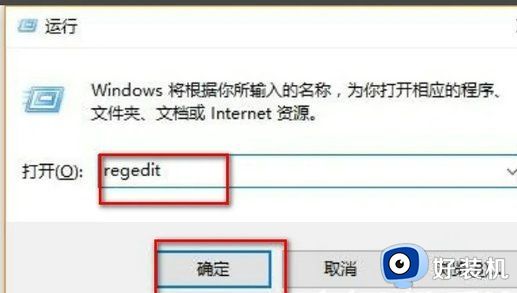
2、定位到”HKEY_LOCAL_MACHINE\SOFTWARE\Policies\Microsoft\Windows\System“注册表项。
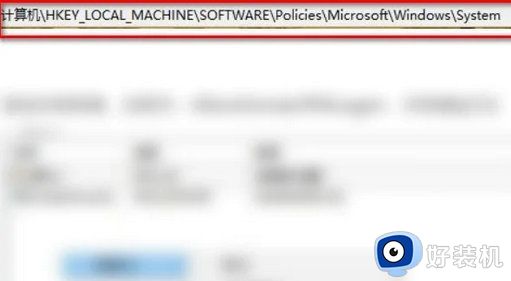
3、新建名称为”AllowDomainPINLogon“的注册表值,将值设为1。
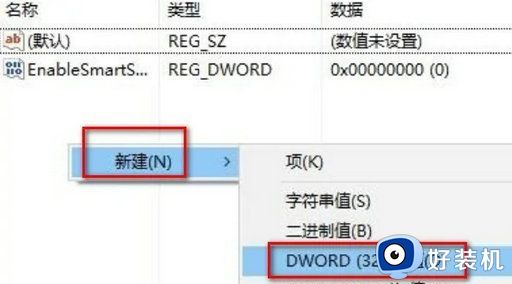
4、在登陆选项中可看到指纹和pin的添加按钮都可用了,Windows 10可以使用指纹识别。
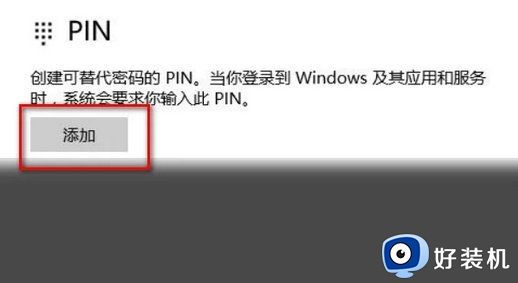
以上就是小编教大家的win10笔记本电脑指纹不可用解决方法了,有出现这种现象的小伙伴不妨根据小编的方法来解决吧,希望能够对大家有所帮助。
笔记本win10指纹不可用怎么办 win10笔记本电脑指纹不可用解决方法相关教程
- win10指纹识别不能用了怎么办 win10指纹识别不能用的解决方法
- win10电脑不能使用指纹识别怎么办 win10电脑不能设置指纹识别的方法
- win10怎么取消指纹密码 win10如何关闭指纹解锁
- win10系统登录怎么用指纹识别 win10系统如何设置指纹登录
- win10 windows hello指纹设置不了怎么回事 win10 windows hello指纹识别设置不了如何修复
- win10 找不到支持windows hello 指纹识别器的解决方法
- win10指纹开关按钮灰色怎么回事 win10 指纹设置变灰色修复方法
- window10那个hello指纹登陆不了怎么办 window10指纹hello识别不能用解决方法
- win10怎么取消指纹开机登录 win10关闭指纹解锁的步骤
- win10如何取消指纹识别 win10怎么取消指纹解锁
- win10拼音打字没有预选框怎么办 win10微软拼音打字没有选字框修复方法
- win10你的电脑不能投影到其他屏幕怎么回事 win10电脑提示你的电脑不能投影到其他屏幕如何处理
- win10任务栏没反应怎么办 win10任务栏无响应如何修复
- win10频繁断网重启才能连上怎么回事?win10老是断网需重启如何解决
- win10批量卸载字体的步骤 win10如何批量卸载字体
- win10配置在哪里看 win10配置怎么看
win10教程推荐
- 1 win10亮度调节失效怎么办 win10亮度调节没有反应处理方法
- 2 win10屏幕分辨率被锁定了怎么解除 win10电脑屏幕分辨率被锁定解决方法
- 3 win10怎么看电脑配置和型号 电脑windows10在哪里看配置
- 4 win10内存16g可用8g怎么办 win10内存16g显示只有8g可用完美解决方法
- 5 win10的ipv4怎么设置地址 win10如何设置ipv4地址
- 6 苹果电脑双系统win10启动不了怎么办 苹果双系统进不去win10系统处理方法
- 7 win10更换系统盘如何设置 win10电脑怎么更换系统盘
- 8 win10输入法没了语言栏也消失了怎么回事 win10输入法语言栏不见了如何解决
- 9 win10资源管理器卡死无响应怎么办 win10资源管理器未响应死机处理方法
- 10 win10没有自带游戏怎么办 win10系统自带游戏隐藏了的解决办法
